Evita di essere truffato da "Dear [ISP name] user, Congratulations!"
TruffaConosciuto anche come: possibili infezioni da malware
Ottieni una scansione gratuita e controlla se il tuo computer è infetto.
RIMUOVILO SUBITOPer utilizzare tutte le funzionalità, è necessario acquistare una licenza per Combo Cleaner. Hai a disposizione 7 giorni di prova gratuita. Combo Cleaner è di proprietà ed è gestito da RCS LT, società madre di PCRisk.
"Dear [ISP name] user, Congratulations!", istruzioni di rimozione
Cos'è "Dear [ISP name] user, Congratulations!"?
"Dear [ISP name] user, Congratulations!" è una truffa eseguita su siti Web ingannevoli. Questo schema è progettato per indurre gli utenti a credere di aver vinto un premio, tuttavia per riceverlo, devono fornire le loro informazioni personali e pagare determinate tasse. Questa truffa è favorita dall'uso dei provider di servizi Internet (ISP) dei visitatori, che aumenta l'aspetto della legittimità. Non solo, "Gentile utente [nome ISP], Congratulazioni!" viene in genere visualizzato nella lingua appropriata in base alla geolocalizzazione dei visitatori. Questa truffa è stata osservata come target francese (Bouygues Telecom ISP), cileno (VTR ISP), Hong Kong (Netvigator ISP), italiano (Fastweb ISP), sudafricano (Telkom ISP) e un certo numero di altre regioni / ISP. La maggior parte degli utenti accede involontariamente a siti ingannevoli / truffa, vi vengono reindirizzati da pubblicità intrusive o da PUA (applicazioni potenzialmente indesiderate), già infiltrate nel dispositivo.
![Dear [ISP name] user, Congratulations! scam (initial pop-up)](/images/stories/screenshots202001/dear-isp-name-user-congratulations-scam-homepage.jpg)
La prima cosa che i visitatori visitano un sito Web che promuove "Gentile utente [nome ISP], Congratulazioni!" scam see è una finestra pop-up. Il fraseggio può differire in alcune varianti di questo schema, in sostanza: si congratula con loro, gli utenti di uno specifico fornitore di servizi Internet, per essere stati scelti come potenziali vincitori del premio. Nella maggior parte delle versioni della truffa, i possibili premi sono presumibilmente uno smartphone Samsung Galaxy S10 o Apple iPhone X. La pagina di sfondo ringrazia i visitatori per l'uso dell'ISP e li invita a partecipare a un rapido sondaggio. Se gli utenti rispondono al sondaggio a scelta multipla, possono vincere i premi di cui sopra. C'è anche un conto alla rovescia presentato - che mostra quanto tempo è rimasto per vincere i regali falsi. Al termine del sondaggio, viene visualizzata un'altra pagina che si congratula con gli utenti per aver vinto il premio. Descrive che Apple iPhone X è già esaurito, tuttavia hanno vinto il dispositivo Samsung. "Gentile utente [nome ISP], congratulazioni!" quindi visualizza un altro popup. Dichiara che il premio è stato riservato dall'ISP ed elenca i termini e le condizioni di questo omaggio. I "termini e condizioni" sono istruzioni. In primo luogo, gli utenti devono compilare i dettagli di spedizione e di contatto nella seguente pagina Web. In secondo luogo, devono pagare la tassa di spedizione (che è - nella maggior parte delle versioni - 1 USD o l'equivalente di quello). Il testo presentato in questa finestra termina con una dichiarazione che dopo che i primi passi sono stati completati - il premio verrà spedito entro due giorni lavorativi. Premendo una delle opzioni di consenso (ad es. Pulsante "OK") reindirizza gli utenti a un altro sito. In questa pagina gli utenti devono inserire i loro dati personali e pagare le spese di spedizione. Trusting "Gentile utente [nome ISP], Congratulazioni!" e truffe simili - non condurranno gli utenti a ricevere effettivamente i premi promessi. Invece, subiranno perdite finanziarie e possibilmente anche problemi di privacy.
I reindirizzamenti a pagine Web ingannevoli / truffe sono generalmente generati da annunci intrusivi o PUA. Le applicazioni indesiderate possono forzare l'apertura di una vasta gamma di siti truffa, canaglia, compromessi e persino dannosi. Tuttavia, possono anche possedere altre abilità. Le PUA possono pubblicare annunci intrusivi (pop-up, banner, sondaggi, coupon, ecc.), Che riducono gravemente la qualità di navigazione, causano reindirizzamenti a pagine dannose e possono scaricare / installare furtivamente contenuti. Altri tipi di PUA possono modificare i browser, limitare / negare l'accesso alle loro impostazioni e promuovere falsi motori di ricerca. La maggior parte delle app indesiderate, indipendentemente da altre specifiche, possono tenere traccia dei dati. Possono registrare l'attività di navigazione (cronologia di navigazione e dei motori di ricerca) e raccogliere informazioni personali desunte da essa (indirizzi IP, geolocalizzazione e dettagli personali della vita reale degli utenti). Questi dati privati possono quindi essere condivisi con terze parti (potenzialmente criminali informatici), cercando di trarre profitto dall'uso improprio di essi. Riassumendo, sebbene tipicamente legittimi nell'aspetto, le PUA possono causare varie infiltrazioni e infezioni del sistema, portare a gravi problemi di privacy, perdite finanziarie e persino il furto di identità. Per garantire la sicurezza del dispositivo / utente, tutte le applicazioni sospette e le estensioni / i plug-in del browser devono essere rimossi immediatamente dopo il rilevamento.
| Nome | possibili infezioni da malware |
| Tipo di minaccia | Phishing, Scam, Ingegneria sociale, Frode |
| Falsi proclami | La truffa afferma che i visitatori hanno vinto un premio. |
| Domini correlati | establishteam.club |
| IP (establishteam.club) | 13.249.134.127 |
| Sintomi | Messaggi di errore falsi, avvisi di sistema falsi, errori pop-up, scansioni di computer falsi. |
| Metodi distributivi | Siti Web compromessi, pop-up pubblicitari online non autorizzati, applicazioni potenzialmente indesiderate. |
| Danni | Perdita di informazioni private sensibili, perdita monetaria, furto di identità, possibili infezioni da malware. |
| Rimozione |
Per eliminare possibili infezioni malware, scansiona il tuo computer con un software antivirus legittimo. I nostri ricercatori di sicurezza consigliano di utilizzare Combo Cleaner. Scarica Combo CleanerLo scanner gratuito controlla se il tuo computer è infetto. Per utilizzare tutte le funzionalità, è necessario acquistare una licenza per Combo Cleaner. Hai a disposizione 7 giorni di prova gratuita. Combo Cleaner è di proprietà ed è gestito da RCS LT, società madre di PCRisk. |
"PRIZE EMAIL", "SPECIAL AWARD FROM OUR SPONSORS", "International promotion of postal services" sono alcuni esempi di altre truffe. L'ingegneria sociale e le tattiche intimidatorie sono comunemente usate per promuovere questi schemi. I siti Web ingannevoli possono affermare che i visitatori hanno vinto premi incredibili, offrono offerte ridicole, affermano che il dispositivo è infetto e / o che un pezzo di software essenziale è obsoleto / mancante, ecc. Lo scopo è spingere gli utenti a eseguire alcune azioni desiderate , con l'obiettivo di generare entrate a loro spese. Le truffe possono essere progettate per indurre gli utenti a effettuare transazioni monetarie (ad esempio pagamenti per "servizi resi", commissioni varie, ecc.), Rivelare informazioni personali, scaricare / installare / acquistare contenuti non affidabili o dannosi e così via.
Come sono state installate applicazioni potenzialmente indesiderate sul mio computer?
Le PUA possono essere scaricate / installate insieme ad altri programmi. "Raggruppamento" è il termine usato per descrivere questa falsa tecnica di marketing per impacchettare contenuti regolari con software indesiderato o dannoso. Processi urgenti di download / installazione (ad es. Passaggi e sezioni saltati, ecc.) - mettono in pericolo i dispositivi con potenziali infiltrazioni e infezioni. Seleziona applicazioni di questo tipo hanno pagine di download "ufficiali". Facendo clic su, le pubblicità intrusive possono eseguire script per scaricare / installare PUA senza l'autorizzazione dell'utente.
Come evitare l'installazione di applicazioni potenzialmente indesiderate?
È importante cercare prodotti (app, estensioni / plug-in del browser, strumenti, ecc.) Prima di scaricarli / installarli. Gli utenti sono invitati a utilizzare solo canali di download ufficiali e verificati. Fonti inaffidabili come: reti di condivisione peer-to-peer, siti Web di hosting di file gratuiti e altri downloader di terze parti - possono offrire software ingannevoli e / o in bundle per il download. Durante il download / l'installazione, si consiglia di leggere i termini, esplorare tutte le opzioni disponibili, utilizzare le impostazioni "Personalizzate / Avanzate" e annullare la sottoscrizione a contenuti aggiuntivi. Le pubblicità intrusive tendono ad apparire ordinarie e innocue, tuttavia reindirizzano a pagine discutibili e inaffidabili (ad esempio gioco d'azzardo, pornografia, incontri per adulti, ecc.). In caso di incontri con tali annunci / reindirizzamenti, si consiglia di ispezionare il sistema e rimuovere immediatamente tutte le applicazioni sospette e / o le estensioni / i plug-in del browser da esso. Se il tuo computer è già infetto da PUA, ti consigliamo di eseguire una scansione con Combo Cleaner Antivirus per Windows per eliminarli automaticamente.
Testo presentato in "Gentile utente [nome ISP], Congratulazioni!" finestra pop-up iniziale:
Tuesday January 7, 2020
Dear Netvigator user,
Congratulations! You are one of the 100 users that we selected to receive the chance to win an Samsung Galaxy S10 or Apple iPhone X.
Schermata della pagina di sfondo:
![Dear [ISP name] user, Congratulations! background page](/images/stories/screenshots202001/dear-isp-name-user-congratulations-scam-background-page.jpg)
Testo presentato in questa pagina:
Netvigator customer reward program
Congratulations!
7 January 2020
We wish to thank you for the long use of a services from Netvigator!Every Tuesday we randomly select several users to take a short survey. In return, we offer them the chance to receive a valuable gift from our sponsors. This survey allows us to better understand users and make our products better. It will not take more than 30 seconds of your time.
You can win the new Samsung Galaxy S10 or Apple iPhone X. All you need to do to receive a gift is to answer the following 8 questions.
Remember: 100 randomly selected users have received this invitation. The number of gifts is limited.
You have 3 minutes and 49 seconds to answer the following questions before we give your gift to another happy user! Good luck!
Schermata della pagina visualizzata dopo aver risposto a tutte le domande:
![Dear [ISP name] user, Congratulations! second page](/images/stories/screenshots202001/dear-isp-name-user-congratulations-scam-second-page.jpg)
Testo presentato in questa pagina:
Congratulations!100%
You answered all (8/8) questions
No repeat queries were submitted from your IP address.
Today you can claim 1 gift.
Receive your gift now:Samsung Galaxy S10
Your price: $1 (DHL shipping cost)
Remaining quantity: 3 units
Take itiPhone X
Your price: $1 (DHL shipping cost)
Remaining quantity: 0 units
Schermata della finestra pop-up visualizzata dopo aver scelto il premio:
![Dear [ISP name] user, Congratulations! second page pop-up](/images/stories/screenshots202001/dear-isp-name-user-congratulations-scam-second-page-pop-up.jpg)
Testo presentato in questo pop-up:
Netvigator customer reward program
Your Samsung Galaxy S10 has been reserved by Netvigator!Terms and conditions:
1. On the next page fill in the shipping and the contact details;
2. Pay only $1 for the delivery of your gift;
3. Your Samsung Galaxy S10 will be shipped within two business days with DHL.
Schermata del sito Web per fornire dettagli di spedizione e pagare le "spese di spedizione":
![Dear [ISP name] user, Congratulations! redirect to site for paying the fake shipping fees](/images/stories/screenshots202001/dear-isp-name-user-congratulations-scam-redirect.jpg)
Aspetto di "Gentile utente [nome ISP], Congratulazioni!" truffa rivolta agli utenti del provider di servizi Internet cileno - VTR (GIF):
![Dear [ISP name] user, Congratulations! Chile VTR](/images/stories/screenshots202001/dear-isp-name-user-congratulations-scam-chile-vtr.gif)
Aspetto di "Gentile utente [nome ISP], Congratulazioni!" truffa rivolta agli utenti del provider di servizi Internet francese - Bouygues Telecom (GIF):
![Dear [ISP name] user, Congratulations! France Bouygues Telecom](/images/stories/screenshots202001/dear-isp-name-user-congratulations-scam-france-bouygues-telecom.gif)
Aspetto di "Gentile utente [nome ISP], Congratulazioni!" truffa rivolta agli utenti del provider di servizi Internet di Hong Kong - Netvigator (GIF):
![Dear [ISP name] user, Congratulations! Hong Kong Netvigator](/images/stories/screenshots202001/dear-isp-name-user-congratulations-scam-hong-kong-netvigator.gif)
Aspetto di "Gentile utente [nome ISP], Congratulazioni!" truffa rivolta agli utenti del provider di servizi Internet italiano - Fastweb (GIF):
![Dear [ISP name] user, Congratulations! Italy Fastweb](/images/stories/screenshots202001/dear-isp-name-user-congratulations-scam-italy-fastweb.gif)
Aspetto di "Gentile utente [nome ISP], Congratulazioni!" truffa rivolta agli utenti del provider di servizi Internet sudafricano - Telkom (GIF):
![Dear [ISP name] user, Congratulations! South Africa Telkom](/images/stories/screenshots202001/dear-isp-name-user-congratulations-scam-south-africa-telkom.gif)
Rimozione automatica istantanea dei malware:
La rimozione manuale delle minacce potrebbe essere un processo lungo e complicato che richiede competenze informatiche avanzate. Combo Cleaner è uno strumento professionale per la rimozione automatica del malware consigliato per eliminare il malware. Scaricalo cliccando il pulsante qui sotto:
SCARICA Combo CleanerScaricando qualsiasi software elencato in questo sito, accetti le nostre Condizioni di Privacy e le Condizioni di utilizzo. Per utilizzare tutte le funzionalità, è necessario acquistare una licenza per Combo Cleaner. Hai a disposizione 7 giorni di prova gratuita. Combo Cleaner è di proprietà ed è gestito da RCS LT, società madre di PCRisk.
Menu:
- Cos'è "Dear [ISP name] user, Congratulations!"?
- STEP 1. Disinstallare le applicazioni ingannevoli utilizzando il Pannello di controllo.
- STEP 2. Rimuovere un adware da Internet Explorer.
- STEP 3. Rimuovere un adware da Google Chrome.
- STEP 4. Rimuovere un adware da Mozilla Firefox.
- STEP 5. Rimuovere un adware da Safari.
- STEP 6. Rimuovere un adware da Microsoft Edge.
Rimozione di applicazioni potenzialmente indesiderate:
Windows 10:

Pulsante destro del mouse nell'angolo in basso a sinistra dello schermo, nel menu di accesso rapido selezionare Pannello di controllo. Nella finestra aperta scegliere Disinstalla un programma.
Windows 7:

Fare clic su Start ("Windows Logo" nell'angolo in basso a sinistra del desktop), scegli Pannello di controllo. Individuare Programmi e fare clic su Disinstalla un programma.
macOS (OSX):

Fare clic su Finder, nella finestra aperta selezionare Applicazioni. Trascinare l'applicazione dalla cartella Applicazioni nel Cestino (che si trova nella Dock), quindi fare clic con il tasto destro sull'icona del Cestino e selezionare Svuota cestino.
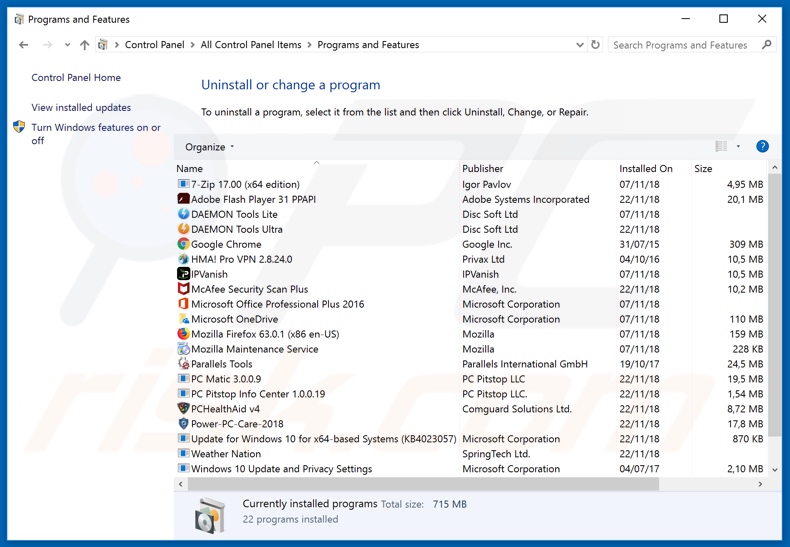
Nella finestra di disinstallazione programmi: cercare ogni programma sospetto recentemente installato, selezionare queste voci e fare clic su "Disinstalla" o "Rimuovi".
Dopo la disinstallazione, eseguire la scansione del computer alla ricerca di eventuali componenti indesiderati rimasti o infezioni di malware possibili con Il miglior software anti-malware.
SCARICA il programma di rimozione per infezioni da malware
Combo Cleaner controlla se il tuo computer è infetto. Per utilizzare tutte le funzionalità, è necessario acquistare una licenza per Combo Cleaner. Hai a disposizione 7 giorni di prova gratuita. Combo Cleaner è di proprietà ed è gestito da RCS LT, società madre di PCRisk.
Come rimuovere un adware dai browser:
Video che mostra come rimuovere i reindirizzamenti del browser:
 Rimuovere componenti aggiuntivi malevoli da Internet Explorer:
Rimuovere componenti aggiuntivi malevoli da Internet Explorer:
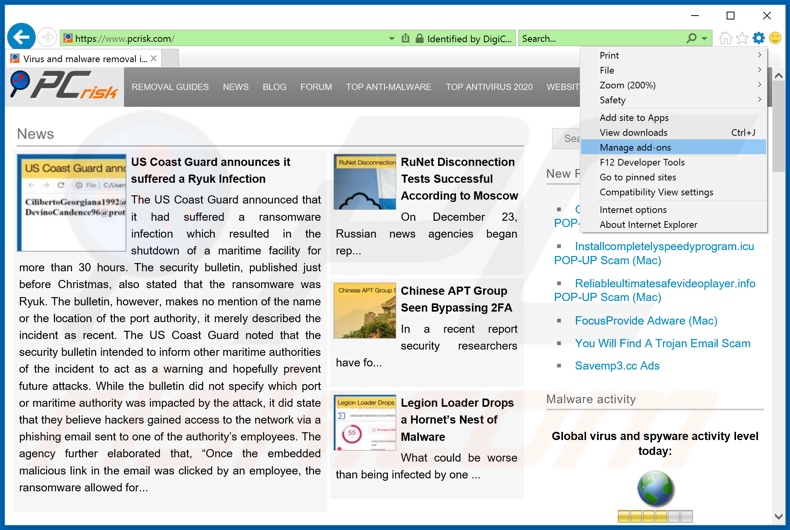
Fare clic sull'icona "ingranaggio"![]() (nell'angolo in alto a di Internet Explorer), selezionare "gestisci componenti aggiuntivi" e selezionare ogni programma sospetto recentemente installato e cliccare su "Rimuovi".
(nell'angolo in alto a di Internet Explorer), selezionare "gestisci componenti aggiuntivi" e selezionare ogni programma sospetto recentemente installato e cliccare su "Rimuovi".
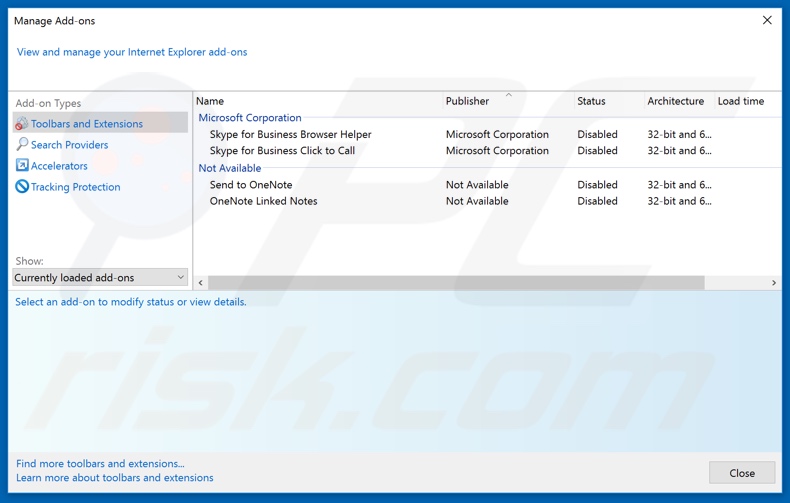
Metodo opzionale:
Se continui ad avere problemi con la rimozione di possibili infezioni da malware, ripristinare le impostazioni di Internet Explorer di default.
Windows XP: Fare clic su Start, fare clic su Esegui, nel tipo di finestra inetcpl.cpl ha aperto Nella finestra aperta fare clic sulla scheda Avanzate, quindi fare clic su Ripristina.

Windows Vista e Windows 7: Fare clic sul logo di Windows, nella casella Tipo di ricerca start inetcpl.cpl e fare clic su Inserisci. Nella finestra aperta fare clic sulla scheda Avanzate, quindi fare clic su Ripristina.

Windows 8: Aprire Internet Explorer e fare clic sull'icona ingranaggio. Selezionare Opzioni Internet. Nella finestra aperta, selezionare la scheda Avanzate e fare clic sul pulsante Reset.

Nella finestra aperta, selezionare la scheda Avanzate

Fare clic sul pulsante Reset.

Confermare che si desidera ripristinare le impostazioni di Internet Explorer di default facendo clic sul pulsante Reset.

 Rimuovere componenti aggiuntivi malevoli da Google Chrome:
Rimuovere componenti aggiuntivi malevoli da Google Chrome:
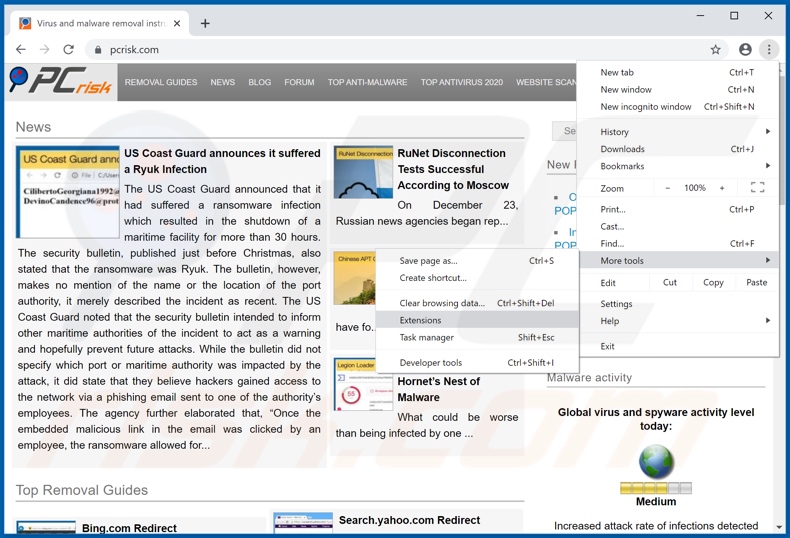
Fare clic sull'icona di menu Chrome ![]() (in alto a destra di Google Chrome), selezionare "Strumenti" e fare clic su "Estensioni". Individuare ogni programma sospetto, selezionare queste voci e fare clic sull'icona del cestino.
(in alto a destra di Google Chrome), selezionare "Strumenti" e fare clic su "Estensioni". Individuare ogni programma sospetto, selezionare queste voci e fare clic sull'icona del cestino.
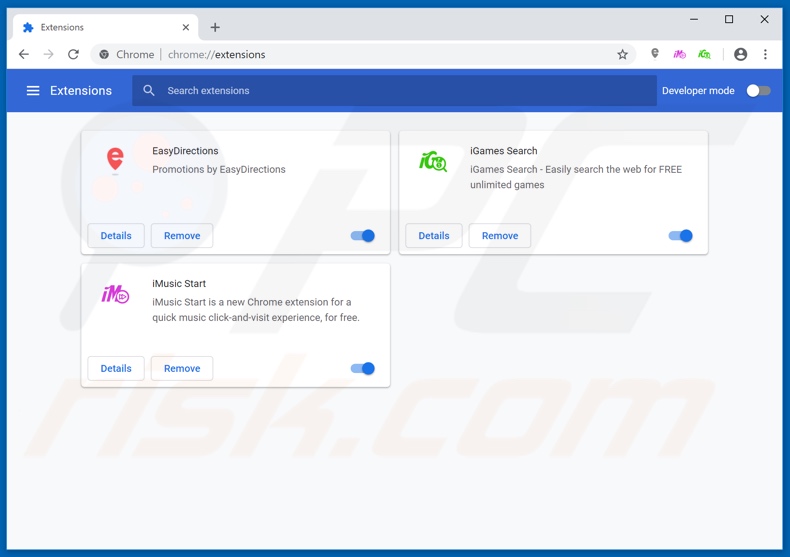
Metodo opzionale:
Se continuate ad avere problemi con la rimozione di possibili infezioni da malware, resettate le impostazioni di Google Chrome. Cliccate sull'icona menu du Chrome ![]() (nell'angolo in alto a destra di Google Chrome) e selezionate Impostazioni. Scendete fino in fondo. Cliccate sul link Avanzate….
(nell'angolo in alto a destra di Google Chrome) e selezionate Impostazioni. Scendete fino in fondo. Cliccate sul link Avanzate….

Scendete fino in fondo alla pagina e cliccate su Ripristina (Ripristina le impostazioni originali).

Nella finestra che si aprirà, confermate che volete ripristinare Google Chrome cliccando su Ripristina.

 Rimuovere plug-ins canaglia da Mozilla Firefox:
Rimuovere plug-ins canaglia da Mozilla Firefox:
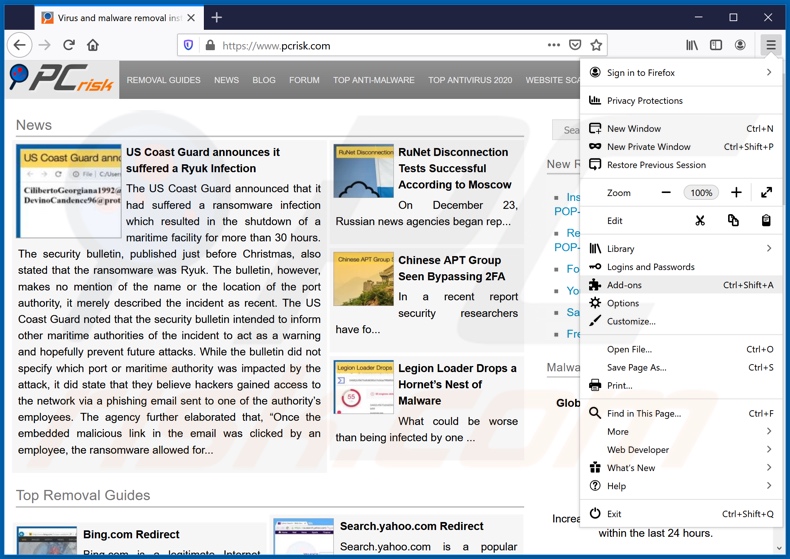
Fai clic sul menu Firefox![]() (nell'angolo in alto a della finestra principale), selezionare "componenti aggiuntivi". Clicca su "Estensioni", nella finestra che si apre, cercare e rimuovere ogni plug in sospetto recentemente installato.
(nell'angolo in alto a della finestra principale), selezionare "componenti aggiuntivi". Clicca su "Estensioni", nella finestra che si apre, cercare e rimuovere ogni plug in sospetto recentemente installato.
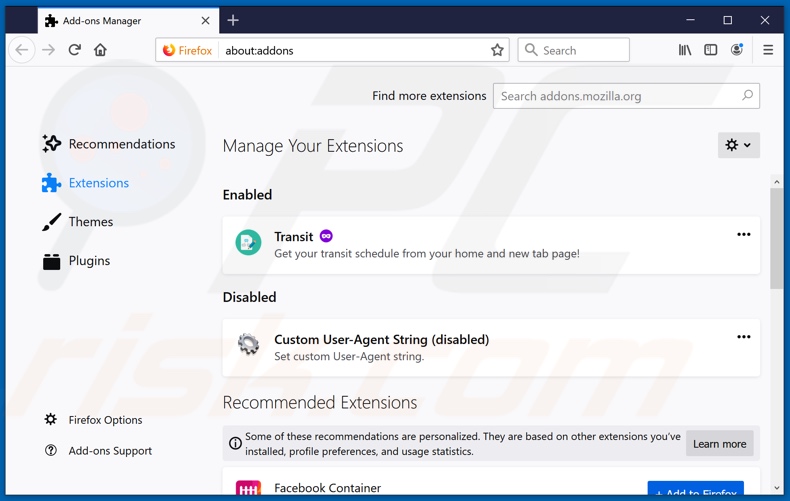
Metodo Opzionale:
Gli utenti di computer che hanno problemi con la rimozione di possibili infezioni da malware, possono ripristinare le impostazioni di Mozilla Firefox.
Apri Mozilla Firefox, in alto a destra della finestra principale fare clic sul menu Firefox, ![]() nel menu aperto fare clic sull'icona Open Menu Guida,
nel menu aperto fare clic sull'icona Open Menu Guida, ![]()

Selezionare Informazioni Risoluzione dei problemi.

nella finestra aperta fare clic sul pulsante Ripristina Firefox.

Nella finestra aperta confermare che si desidera ripristinare le impostazioni di Mozilla Firefox predefinite facendo clic sul pulsante Reset.

 Rimuovi estensioni malevole da Safari:
Rimuovi estensioni malevole da Safari:

Assicurati che il tuo browser Safari è attivo, fare clic sul menu Safari, e selezionare Preferenze ....

Nella finestra aperta cliccare Estensioni, individuare qualsiasi estensione sospetta installato di recente, selezionarla e cliccare su Disinstalla
Metodo opzionale:
Assicurati che il tuo browser Safari sia attivo e clicca sul menu Safari. Dal menu a discesa selezionare Cancella cronologia e dati Sito...

Nella finestra aperta selezionare tutta la cronologia e fare clic sul pulsante Cancella cronologia.

 Rimuovi estensioni malevole da Microsoft Edge:
Rimuovi estensioni malevole da Microsoft Edge:

Fai clic sull'icona del menu Edge![]() (nell'angolo in alto a destra di Microsoft Edge), seleziona "Estensioni". Individua tutti i componenti aggiuntivi sospetti installati di recente e fai clic su "Rimuovi" sotto i loro nomi.
(nell'angolo in alto a destra di Microsoft Edge), seleziona "Estensioni". Individua tutti i componenti aggiuntivi sospetti installati di recente e fai clic su "Rimuovi" sotto i loro nomi.

Metodo opzionale:
Se i problemi con la rimozione di possibili infezioni da malware persistono, ripristinare le impostazioni del browser Microsoft Edge. Fai clic sull'icona del menu Edge ![]() (nell'angolo in alto a destra di Microsoft Edge) e selezionare Impostazioni.
(nell'angolo in alto a destra di Microsoft Edge) e selezionare Impostazioni.

Nel menu delle impostazioni aperto selezionare Ripristina impostazioni.

Seleziona Ripristina le impostazioni ai loro valori predefiniti. Nella finestra aperta, confermare che si desidera ripristinare le impostazioni predefinite di Microsoft Edge facendo clic sul pulsante Ripristina.

- Se questo non ha aiutato, seguire queste alternative istruzioni che spiegano come ripristinare Microsoft Edge.
Sommario:
 Più comunemente gli adware o applicazioni potenzialmente indesiderate si infiltrano nel browser Internet dell'utente attraverso il download di software gratuiti. Si noti che la fonte più sicura per il download di software libero è il siti degli sviluppatori. Per evitare l'installazione di adware bisogna stare molto attenti durante il download e l'installazione di software libero. Quando si installa il programma gratuito già scaricato scegliere le opzioni di installazione personalizzata o avanzata - questo passo rivelerà tutte le applicazioni potenzialmente indesiderate che vengono installate insieme con il vostro programma gratuito scelto.
Più comunemente gli adware o applicazioni potenzialmente indesiderate si infiltrano nel browser Internet dell'utente attraverso il download di software gratuiti. Si noti che la fonte più sicura per il download di software libero è il siti degli sviluppatori. Per evitare l'installazione di adware bisogna stare molto attenti durante il download e l'installazione di software libero. Quando si installa il programma gratuito già scaricato scegliere le opzioni di installazione personalizzata o avanzata - questo passo rivelerà tutte le applicazioni potenzialmente indesiderate che vengono installate insieme con il vostro programma gratuito scelto.
Assistenza di rimozione:
Se si verificano problemi durante il tentativo di rimozione di possibili infezioni da malware dal tuo computer, chiedere assistenza nel nostro forum rimozione malware.
Lascia un commento:
Se disponi di ulteriori informazioni su possibili infezioni da malware o la sua rimozione ti invitiamo a condividere la tua conoscenza nella sezione commenti qui sotto.
Fonte: https://www.pcrisk.com/removal-guides/16715-dear-isp-name-user-congratulations-pop-up-scam
Condividi:

Tomas Meskauskas
Esperto ricercatore nel campo della sicurezza, analista professionista di malware
Sono appassionato di sicurezza e tecnologia dei computer. Ho un'esperienza di oltre 10 anni di lavoro in varie aziende legate alla risoluzione di problemi tecnici del computer e alla sicurezza di Internet. Dal 2010 lavoro come autore ed editore per PCrisk. Seguimi su Twitter e LinkedIn per rimanere informato sulle ultime minacce alla sicurezza online.
Il portale di sicurezza PCrisk è offerto dalla società RCS LT.
I ricercatori nel campo della sicurezza hanno unito le forze per aiutare gli utenti di computer a conoscere le ultime minacce alla sicurezza online. Maggiori informazioni sull'azienda RCS LT.
Le nostre guide per la rimozione di malware sono gratuite. Tuttavia, se vuoi sostenerci, puoi inviarci una donazione.
DonazioneIl portale di sicurezza PCrisk è offerto dalla società RCS LT.
I ricercatori nel campo della sicurezza hanno unito le forze per aiutare gli utenti di computer a conoscere le ultime minacce alla sicurezza online. Maggiori informazioni sull'azienda RCS LT.
Le nostre guide per la rimozione di malware sono gratuite. Tuttavia, se vuoi sostenerci, puoi inviarci una donazione.
Donazione
▼ Mostra Discussione